お使いのデバイスはこのバージョンと互換性がありませんBlueStacksエラーを修正
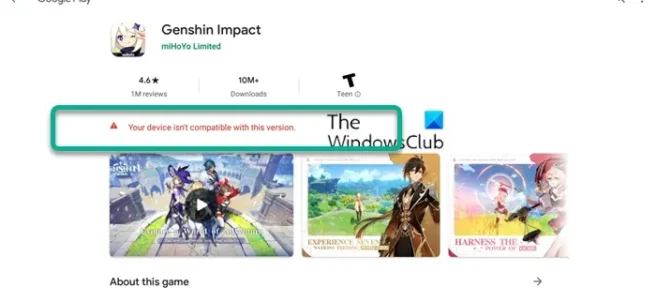
この記事では、BlueStacksの「お使いのデバイスはこのバージョンと互換性がありません」というエラーを解決するソリューションを紹介します。BlueStacks アプリ プレーヤーを使用すると、ユーザーは Microsoft Windows デバイスで Android アプリケーションを実行できます。見た目も動作も Android とまったく同じではありませんが、Windows の Play ストアから Android アプリをインストールして使用するための簡単なインターフェイスを提供します。しかし最近、多くのユーザーが BlueStacks のアプリの Device incompatible エラーについて不満を漏らしています。幸いなことに、いくつかの簡単な手順に従ってこの問題を解決できます。
お使いのデバイスはこのバージョンと互換性がありませんBlueStacksエラーを修正
BlueStacks の Device incompatible エラーを修正するには、次の方法に従う必要があります。
- デバイス プロファイルの変更
- Google Play ストアのデータを消去する
- BlueStacks を最新バージョンに更新する
- CPU とメモリの割り当てを増やす
- BlueStacks を再インストールする
それでは、これらを詳しく見てみましょう。
1]デバイスプロファイルを変更する
この問題を解決するさまざまな方法を開始する前に、デバイス プロファイルを変更してみてください。使用しようとしているアプリまたはサービスが、現在のデバイス プロファイルでサポートされていない可能性があります。次の手順を使用して、デバイス プロファイルを切り替えることができます。
- BlueStacks を開き、右下隅にある[設定]メニューをクリックします。
- [設定] メニューで、[電話] タブに移動し、[デバイス プロファイル] の下のドロップダウン メニューをクリックします。
- ここで、新しいデバイス プロファイルを選択し、[変更を保存] をクリックします。
- BlueStacks を再起動し、デバイスの非互換エラーが修正されるかどうかを確認します。
2] Google Play ストアのデータを消去する
Playストアのキャッシュデータが破損しているためにエラーが発生する場合があります。Google Play ストアのデータを消去し、問題が解決するかどうかを確認します。これを行う方法は次のとおりです。
- BlueStacks を開き、[システム アプリ] をクリックして [設定]を選択します。
- [アプリ] > [Google Play ストア] > [ストレージ]をクリックします。
- [データの消去] をクリックし、画面の指示に従います。
- Google Play ストアのアプリ データを消去すると、エラーなくアプリケーションをインストールできるようになります。
3] BlueStacksを最新バージョンに更新する
最新バージョンのBlueStacksを使用していない場合、バグなどが発生する可能性があります。新しい更新のたびに、アプリケーションはより洗練され、安全になります。BlueStacks を最新バージョンに更新し、互換性のないデバイス エラーが修正されるかどうかを確認します。
4] CPUとメモリの割り当てを増やす
このエラーが発生するもう 1 つの理由は、CPU とメモリの割り当てが少ないことです。CPU とメモリの割り当てを増やし、エラーが修正されるかどうかを確認します。方法は次のとおりです。
- BlueStacks を開き、右下隅にある[設定]メニューをクリックします。
- [パフォーマンス] タブに移動し、CPU 割り当てをHigh(4 Cores)に、メモリ割り当てをHigh(4 GB)に設定します。
- [変更を保存] をクリックし、BlueStacks を再起動して、エラーが続くかどうかを確認します。
5] BlueStacksを再インストールする
これらの手順のいずれも役に立たない場合は、BlueStacks の再インストールを検討してください。これは、ほとんどのユーザーがこのエラーを乗り越えるのに役立つことが知られています。
修正: Bluestacks が初期化画面で動かなくなる
BlueStacks で互換性のないアプリをダウンロードするにはどうすればよいですか?
BlueStacks の最新バージョンを使用していない場合、バグやその他の問題が発生する可能性があります。新しい更新のたびに、アプリケーションはより洗練され、安全になります。BlueStacks を最新バージョンに更新し、デバイスの非互換エラーが修正されるかどうかを確認します。
Bluestacks がアプリをインストールできないのはなぜですか?
Play ストアのキャッシュ データが壊れているため、Bluestack がアプリをインストールできない可能性があります。Google Play ストアのデータを消去し、問題が解決するかどうかを確認します。うまくいかない場合は、BlueStacks を再インストールして確認してください。


コメントを残す